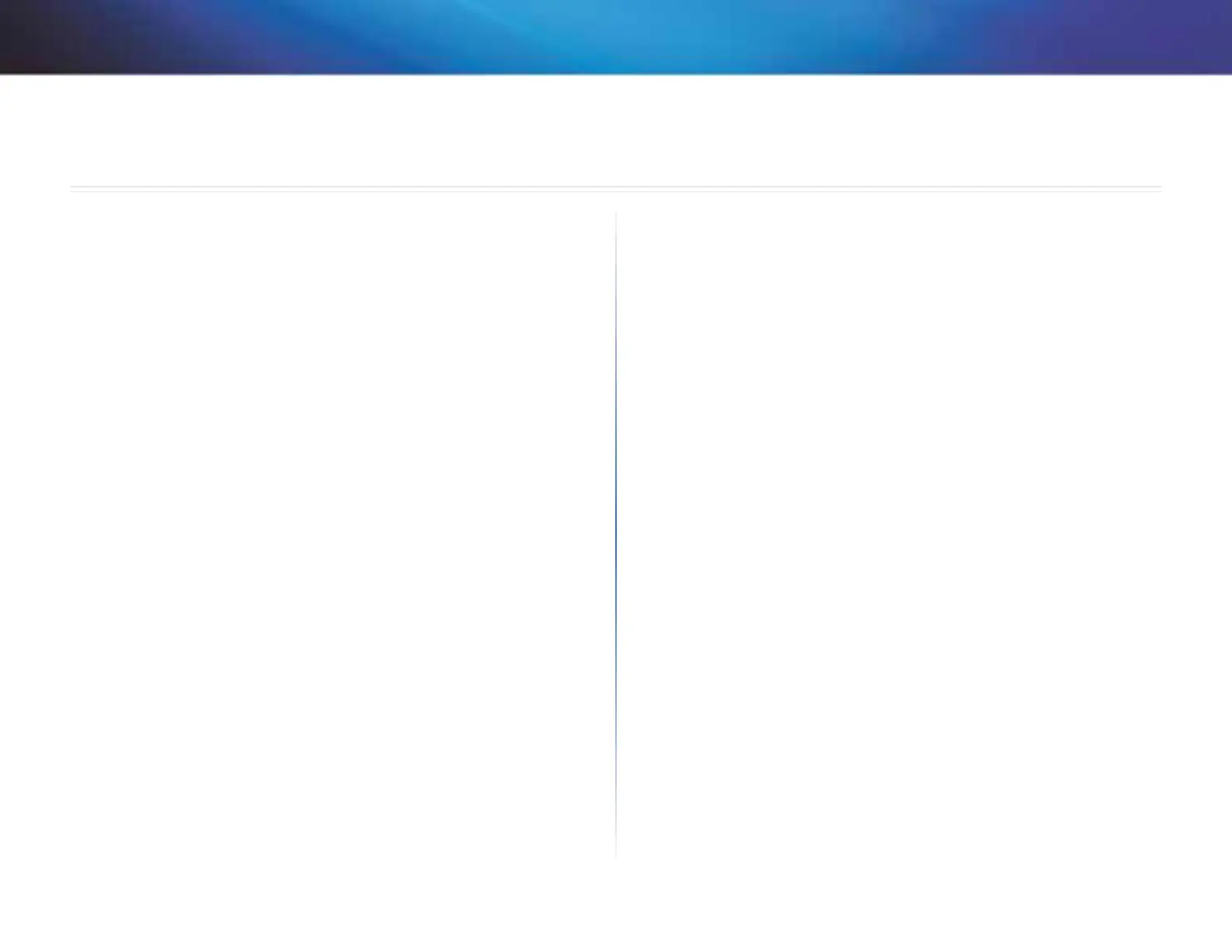24
Risoluzione dei problemi
Linksys X2000/X3000
24
X2000/X3000
Il computer non riesce a connettersi a Internet.
Attenersi alle istruzioni finché il computer non si connette a Internet:
• Verificare che il Modem Router sia acceso. Il LED di alimentazione deve
essere di colore verde e non lampeggiante.
• Se il LED di alimentazione lampeggia, spegnere tutti i dispositivi di rete,
compreso il Modem Router e i computer. Quindi, accendere ciascun
dispositivo nell'ordine riportato di seguito:
1.
Modem Router
2.
Computer
• Verificare gli indicatori sul pannello anteriore del Modem Router.
Verificare che l'indicatore di accensione, quello DSL e almeno uno dei
LED numerati siano accesi. In caso contrario, verificare i collegamenti del
cavo. Il computer deve essere collegato a una delle porte Ethernet 1-3
del Modem Router, mentre la porta DSL del Modem Router deve essere
collegata alla linea ADSL.
Quando si fa doppio clic sul browser Web, vengono richiesti il nome utente
e la password. Per eliminare la richiesta, attenersi alle seguenti istruzioni.
Avviare il browser Web ed eseguire i passaggi riportati di seguito (questi
passaggi sono specifici di Internet Explorer ma sono simili per gli altri browser):
1.
Selezionare Strumenti > Opzioni Internet.
2.
Fare clic sulla scheda Connessioni.
3.
Selezionare Non utilizzare mai connessioni remote.
4.
Fare clic su OK.
Impossibile connettersi poiché si sta utilizzando un indirizzo IP statico.
Fare riferimento alla Guida in linea di Windows per accedere alle proprietà del
protocollo TCP/IP e selezionare l'opzione Ottieni automaticamente un indirizzo
IP.
Il computer non riesce a connettersi alla rete in modalità wireless.
Verificare che il nome di rete wireless o SSID sia identico sul computer e sul
router. Se è stata attivata la protezione wireless, assicurarsi di utilizzare lo stesso
metodo di protezione e la stessa chiave sul computer e sul router.
È necessario modificare le impostazioni sul router.
È possibile modificare le impostazioni di rete wireless tramite Cisco Connect.
È necessario modificare le impostazioni di base sul Modem Router.
Aprire il browser Web (ad esempio, Internet Explorer o Firefox) e immettere
l'indirizzo IP del Modem Router nel campo dell'indirizzo (l'indirizzo IP
predefinito è 192.168.1.1). Quando richiesto, completare i campi Nome utente
e Password (il valore predefinito per nome utente e password è admin). Per
modificare le impostazioni, fare clic sulla scheda appropriata.
Non è possibile utilizzare il servizio DSL per connettersi manualmente a
Internet.
Dopo aver installato il router, viene effettuata la connessione automatica
all’ISP (Internet Service Provider), pertanto non è più necessario effettuare la
connessione manuale.
All’apertura del browser Web, viene visualizzata la schermata di accesso
anche se non è necessario effettuare l’accesso.
I passaggi che seguono sono specifici per Internet Explorer, ma simili a quelli
necessari per gli altri browser.
1.
Aprire il browser Web.
2.
Scegliere Strumenti > Opzioni Internet.
3.
Fare clic sulla scheda Connessioni.
4.
Selezionare Non utilizzare mai connessioni remote.
5.
Fare clic su OK.
Risoluzione dei problemi